
PIXTAで売れている風景写真クリエイターさんが使っている写真補正ソフトは ズバリ!Adobe の LightroomとPhotoshop です。今では私もヘビーユーザーです。
この2つのソフトを使って色彩がきれいな作品に仕上げてみます。
Lightroom を使い始めた理由
PIXTA を始めて7ヶ月ほど経った時に、自分だったらどういった風景写真を購入するだろうかという購入者目線で PIXTA に投稿されている写真を見ました(購入者目線になるのはフォト販売にはとても大切です)。

一人目は「まちゃーさん」。お名前を既に知っている方も多いのでは?この方はもともとサラリーマンで今は PIXTA の専属クリエイターさんになっています。雑誌にも取り上げられるなどしてフォトストックの世界では有名な方です。
もう一人はmomoさん。momoさんの写真はかなりソフトで補正してあって、どちらかというと人工的なんですがそうすることで他の写真との明確な差別化がしてあり非常に目を引きました。漫画っぽい仕上がりになっていて面白いなと思いました。
そして気づいたのがこのお二人の写真の空の青の綺麗さです。私はキャノンの無料の写真補正ソフトを使って彩度や色彩の調整をしていましたが、このお二人の写真のような突き抜けるようなさわやかな綺麗な青色というのが全く出せないでいたのが悩みでした。
この綺麗な空の青色を出せる画像ソフトはAdobe のLightroom+Photoshopでした。これは別の方のブログで風景写真を Lightroom でどれぐらい補正できるかについての記事を読んで結論に至りました。そして今ではAdobe のLightroom+Photoshopだと確信しています。
Lightroom +Photoshopを使うとここまで違う
Adobeの Lightroom +Photoshopを使うとどれくらい違うか実際に写真をご覧ください。
これは神奈川県にある相模湖です。紅葉が中途半端な時期に撮影した写真です。
Before:補正前の写真
これは補正前の写真です。色にしまりがありませんね。

After: Lightroomで補正後の写真
Lightroomで補正した後の写真。

空の青色がすごくきれいだと思いませんか?湖の色も緑色がよりはっきりした色になりました。
Lightroomは空の青色が非常にきれいに出るのが特徴だと私は思っています。この青を出すにはただ彩度を上げるだけではなく、「かすみの除去」というこのソフト独特の機能を使います。効果はすばらしく、きれいな青色がでます。あと、このソフトの神機能は「シャドウ」という機能です。影になった部分を明るくしてくれます。これがすごい。この写真はもともと明るいので「シャドウ」機能は使っていませんが風景写真を撮られる方は重宝すると思います。PIXTAなどのフォトストックに投稿する場合、風景写真の場合はこのLightroomだけで補正が済んでしまうことが多いです。
Lightroom の良いところは直感的に操作できて、簡単なところです。初心者向けで使いやすいソフトです。

さらにPhotoshop で補正するとこんなにビビッドに
特定の色味をもっと鮮やかにしたいときは、より細かく色彩の設定ができるフォトショップを使います。
私のブログ作成ソフトがフォトショップの色域に対応していないようできれいな色のまま載せることができなかったので、私のPIXTAのPR用写真を使いますね。
どうでしょうか。赤と黄色の色味をビビッドにすることができました。結構紅葉しているように見えますね。
↓この場合「赤」(レッド系)と「黄色」(イエロー系)を補正しました。(赤まるの機能)
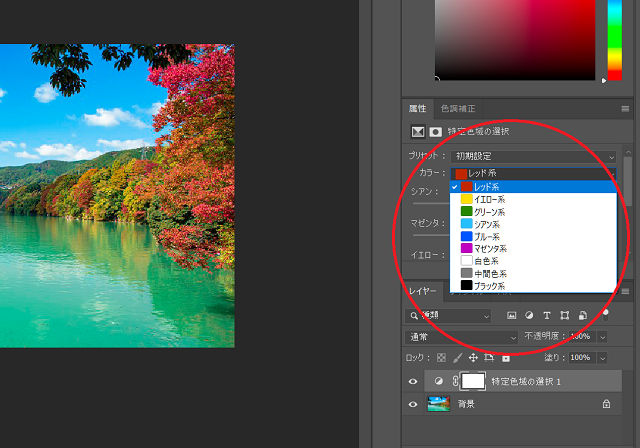
いかがでしたでしょうか。劇的に変わりましたよね。このように補正ソフトは心強い味方です。


私が使っているAdobeの画像補正ソフトですが、Amazonではセール時に30%以上割引されることがありますよ。教員の方や学生さんは一般の人より安く使えます。
-

-
日陰や影で暗くなっている写真を明るくしたい。補正ソフト「Lightroom」の機能「シャドウ」を使えば写真が劇的に明るくなる!実際の写真を使ってレクチャー。
日陰や影で暗くなっている写真を明るくしたい。 今回はLightroomというソフトで日陰を明るくして全体的に明るい写真に仕上げていきます。Before&Afterをご覧ください。 ...




